أنت تعلم أنه لا يمكنك إبعاد الأطفال عن الإنترنت إلى الأبد ، ولكن قد يكون من المجهد التفكير في أنهم سيصادفون محتوى غير مخصص لهم. يعد وضع الأطفال في Microsoft Edge أحد الأدوات التي ستساعدك في الحفاظ على أمان أطفالك. الميزة مجانية للاستخدام وتحتوي على 70 موقعًا يمكن لأطفالك الاطلاع عليها بأمان. يمكن للآباء أيضًا إضافة أي مواقع أخرى يريدون أن يتصفحها أطفالهم.
لا يسهّل Kids Mode على أطفالك إيقاف تشغيله لأنهم سيحتاجون إلى كلمة مرور الكمبيوتر للقيام بذلك. يتم إيقاف تشغيل جميع الاختصارات بحيث لا تقع حوادث ، وتقوم بإيقاف تشغيلها بطريقة ما. تمت إضافة هذه الميزة العام الماضي فقط ، وليس هناك حاجة لإنشاء ملف تعريف آخر لاستخدامها. يمكنك بسهولة البدء في استخدامه عن طريق تبديله من خلال صورة ملفك الشخصي. لن تعمل الميزة إذا كنت لا تزال تستخدم الإصدار القديم من Microsoft Edge ؛ التحديث إلى الإصدار المستند إلى Chromium.
كيفية تمكين وضع الأطفال في Microsoft Edge
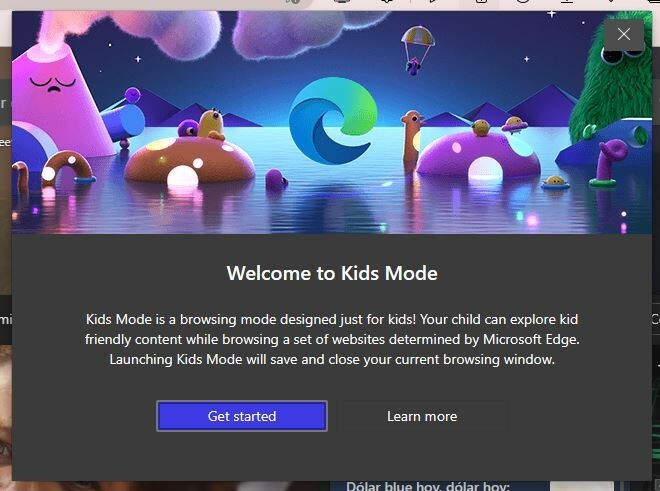
كما ذكرنا سابقًا ، لن تحتاج إلى إنشاء ملف تعريف آخر لاستخدام وضع الأطفال على الحافة. لتمكينه ، انقر فوق صورة ملفك الشخصي وضع المؤشر على
ملف تعريف آخر. ستظهر نافذة جانبية بامتداد تصفح في وضع الأطفال خيار. عند النقر على الخيار ، ستتلقى رسالة ترحيب تخبرك أن أطفالك يمكنهم تصفح المحتوى المناسب للأطفال. انقر على زر البدء الأزرق للبدء.عند إيقاف تشغيل وضع الأطفال ، سيعود المتصفح إلى ما كان عليه قبل تمكينه. ولكن لكي تكون آمنًا ، من الجيد حفظ أي عمل غير مكتمل. إذا لم تستخدم وضع الأطفال من قبل ، فسيتم سؤالك عن عمر طفلك. يمكنك الاختيار من بين فئتين عمريتين مختلفتين: من خمس إلى ثماني سنوات ومن الجميل إلى الثانية عشرة. من التاسعة إلى الثانية عشرة ، سيصل الأطفال إلى موجزات الأخبار للمحتوى المناسب لأعمارهم.
كيفية تغيير اللون والخلفية في وضع الأطفال
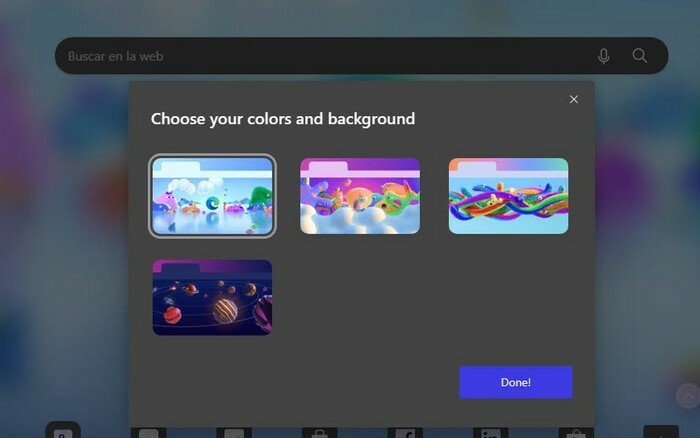
إذا لم يكن أطفالك راضين عن الألوان الحالية ، فيمكن تغييرها من خلال النقر على الألوان وزر الخلفية في الجزء العلوي الأيسر. يمكنك الاختيار من بين أربعة سمات خلفية مختلفة ، بما في ذلك سمة النظام الشمسي.
كيفية إضافة موقع إلى قائمة Ok
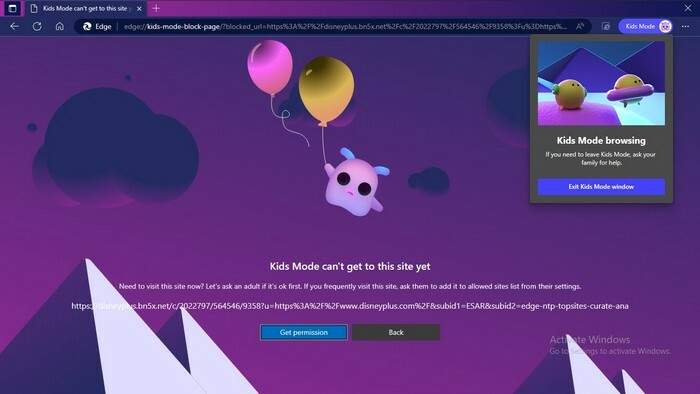
سيتم حظر الموقع تلقائيًا عندما يحاول الصغار زيارة موقع ليس لديهم إذن بزيارته. ستظهر لهم رسالة مفادها أن Kids Mode لا يمكنه الوصول إلى هذا الموقع حتى الآن. انقر على زر الحصول على إذن لمنحهم الموافقة وإدخال رقم التعريف الشخصي أو كلمة المرور لجهاز الكمبيوتر الخاص بك. سيسمح هذا فقط بالوصول إلى الموقع مرة واحدة. إذا غادروا وعادوا لاحقًا ، فستحتاج إلى منحهم الإذن مرة أخرى.
عندما تكون في الصفحة الرئيسية ، سترى مواقع مناسبة للأطفال يمكن الوصول إليها. ولكن من خلال النقر على أيقونة علامة الجمع الموجودة على اليمين ، يمكنك إضافة المزيد من المواقع. مرة أخرى ، لجعل التغيير نهائيًا ، ستحتاج إلى إدخال رقم التعريف الشخصي أو كلمة المرور. بمجرد منح الإذن للوصول إلى الموقع ، لن تضطر إلى إدخال رقم التعريف الشخصي أو كلمة المرور مرة أخرى.
كيفية تعديل وضع الأطفال باستخدام Windows Edge العادي
من الممكن أيضًا إضافة مواقع إلى قائمة السماح أو تغيير النطاق العمري باستخدام ملف شخصي عادي على Edge. بمجرد فتحه ، انقر فوق النقاط في أعلى اليمين وانتقل إلى إعدادات. من الخيارات الموجودة على اليسار ، انقر فوق عائلة، متبوعًا بإدارة المواقع المسموح بها في وضع الأطفال.
سترى قائمة طويلة من المواقع التي يمكن للأطفال الوصول إليها ولكن انقر على إضافة موقع ويب في أعلى اليسار لإضافة موقع آخر. لا تنس النقر فوق الزر "إضافة" لحفظ التغييرات. على يسار كل موقع ، سترى علامة X يمكنك النقر عليها إذا كنت تريد إزالة أي موقع من القائمة. إذا غيرت رأيك وأردت إضافته مرة أخرى ، يمكنك ذلك.
كيفية الخروج من وضع الأطفال
عندما ينتهي أطفالك من استخدام وضع الأطفال ، يمكنك الخروج منه بالنقر فوق أيقونة وضع الأطفال في أعلى اليمين واختيار خيار الخروج أو النقر فوق X في أعلى اليمين. ستحتاج إلى إدخال رقم التعريف الشخصي لجهاز الكمبيوتر أو كلمة المرور للمغادرة. إذا وجدت نفسك في وضع ملء الشاشة ولم تتمكن من العثور على علامات التبويب الأخرى ، فضع المؤشر أعلى الشاشة ، وستظهر. سترى أيضًا النقاط التي تمنحك الوصول إلى خيارات مثل:
- علامة تبويب جديدة
- تكبير
- تاريخ
- التحميلات
- تنبيهات ونصائح
- مطبعة
- العثور على الصفحة
- إعدادات
شيء آخر يجب تذكره هو أنه سيتم تعيين البحث الآمن لـ Bing على صارم تلقائيًا. هذه هي الطريقة التي يعمل بها وضع الأطفال في Edge.
قراءة متعمقة
إذا كنت لا تزال تبحث عن تطبيقات لإبقاء الأطفال مشغولين ، فيمكنك العثور على بعض الخيارات الممتازة في أفضل تطبيق iPad للأطفال للتعلم والترفيه. هناك أيضا مختلف تطبيقات الرياضيات المجانية والممتعة للأطفال لكي يحاول. إذا صادفت من أي وقت مضى مشكلة مع YouTube Kids لا يتم تحميل مقاطع الفيديو بشكل صحيح، اقرأ عن كيفية إصلاح ذلك.
هناك أيضا الرقابة الأبوية على الخدمات الأخرى، مثل TikTok يمكنك ضبطه أيضًا.
خاتمة
هناك أشياء على الإنترنت يجب ألا يراها الأطفال. والخبر السار هو أن هناك خدمات مثل Kids Mode تساعد في عملية إبعاد تلك الصور غير اللائقة عن الأطفال. لا يمكن إيقاف تشغيل وضع Edge Kids بسهولة لأنك ستحتاج إلى إدخال رقم التعريف الشخصي أو كلمة المرور لجهاز الكمبيوتر الخاص بك. أيضًا ، لا يمكن إضافة موقع بسهولة بدون إذنك. ما هي الميزات التي تعتقد أن الخدمة مفقودة؟ شارك بأفكارك في التعليقات أدناه ، ولا تنس مشاركة المقالة مع الآخرين على وسائل التواصل الاجتماعي.